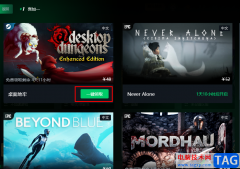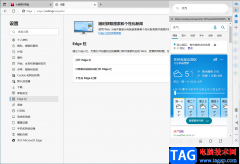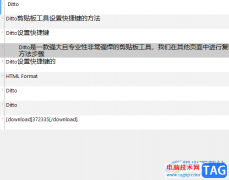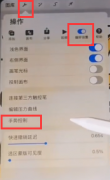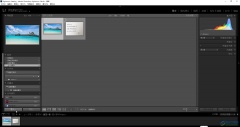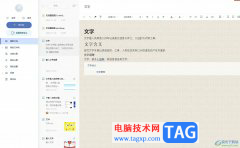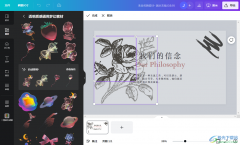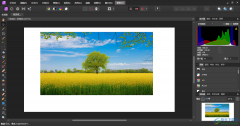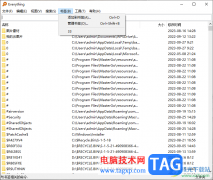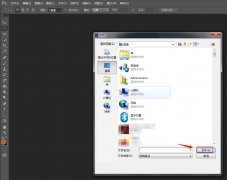在Adobe
premiere这款软件中剪辑视频时,我们可以适当添加一些背景音乐,这样可以得到一个更好的整体视频效果。如果我们在视频中添加了多段音频,就可以为音频设置一定的过渡效果,使音频之间过渡更加自然。那小伙伴们知道Adobe
premiere这款软件中如何添加音频过渡效果吗,其实添加方法是非常简单的。我们只需要在“效果”栏点击展开“音频过渡”,然后浏览查找自己喜欢的过渡效果并拖动到时间轴中音频处进行添加就可以了。添加后我们还可以通过多种方法调整过渡效果的持续时间,非常地方便实用。接下来,小编就来和小伙伴们分享具体的操作步骤了,有需要或者是感兴趣的小伙伴们快来和小编一起往下看看吧!
操作步骤
第一步:点击打开pr,导入素材后拖动到时间轴;
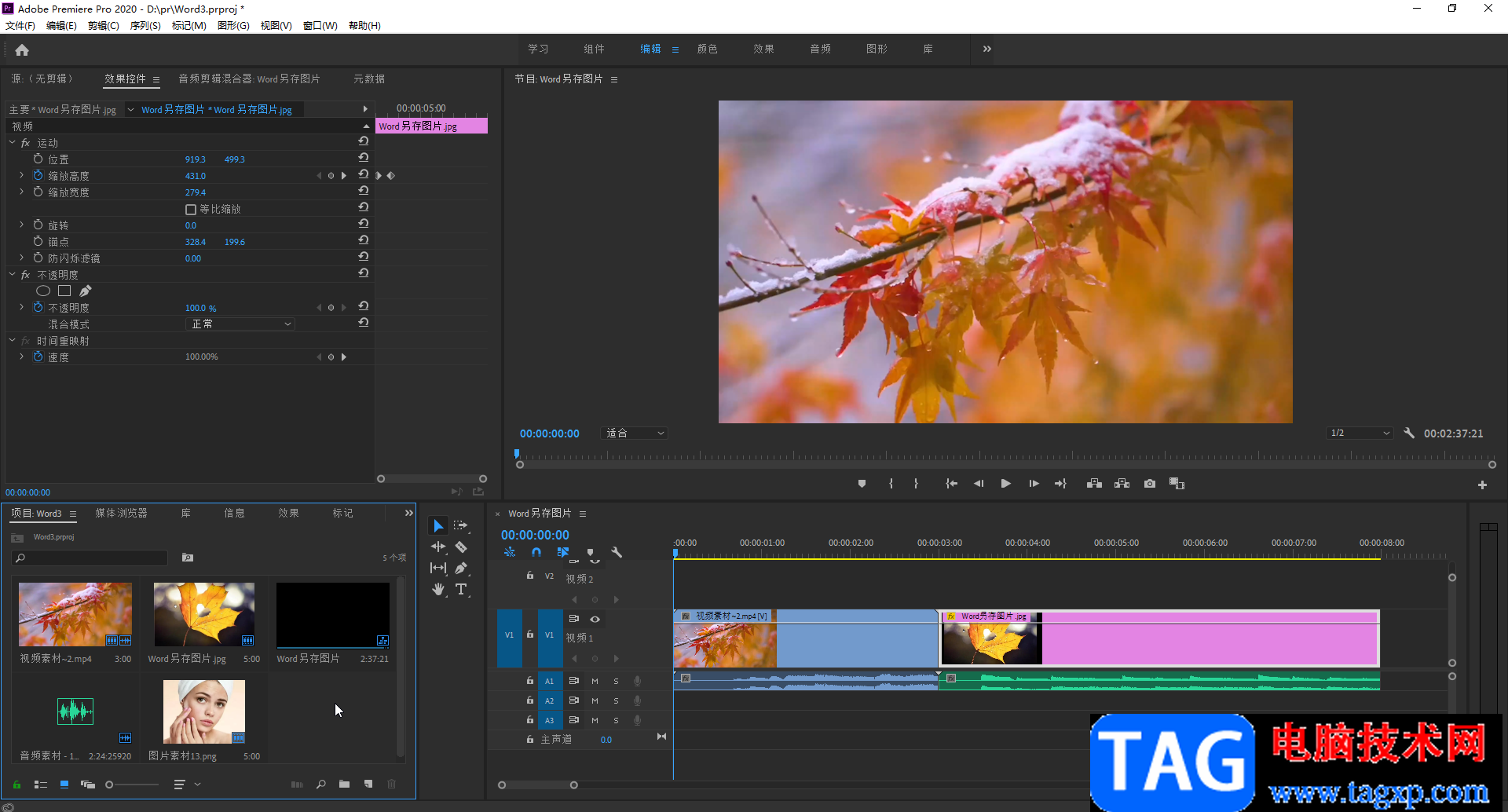
第二步:在项目面板中点击切换到“效果”栏,接着可以输入关键词进行查找,也可以点击展开“音频过渡”——“交叉淡化”后选择想要的过渡效果;
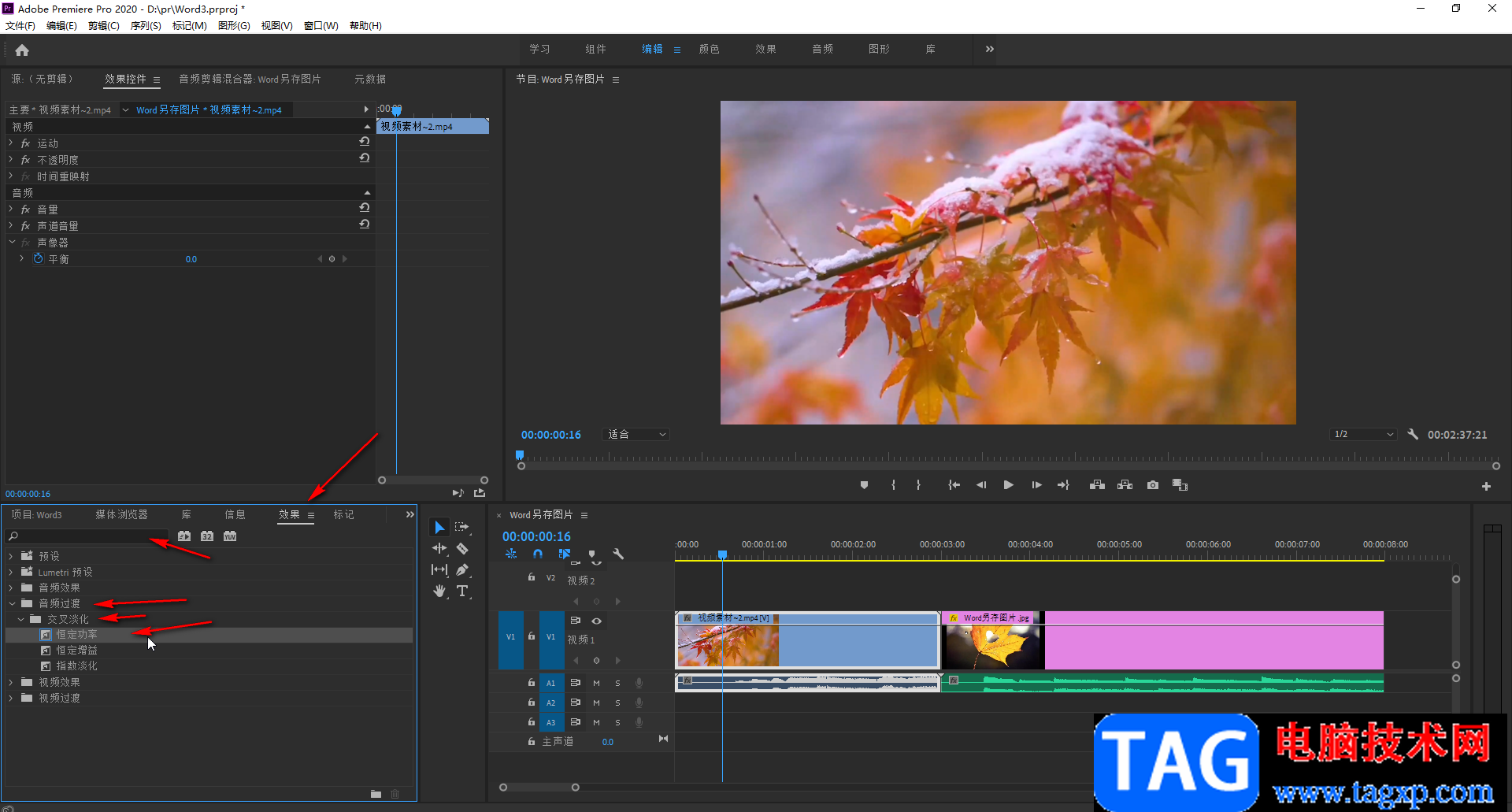
第三步:拖动到时间轴中想要的位置就可以了;
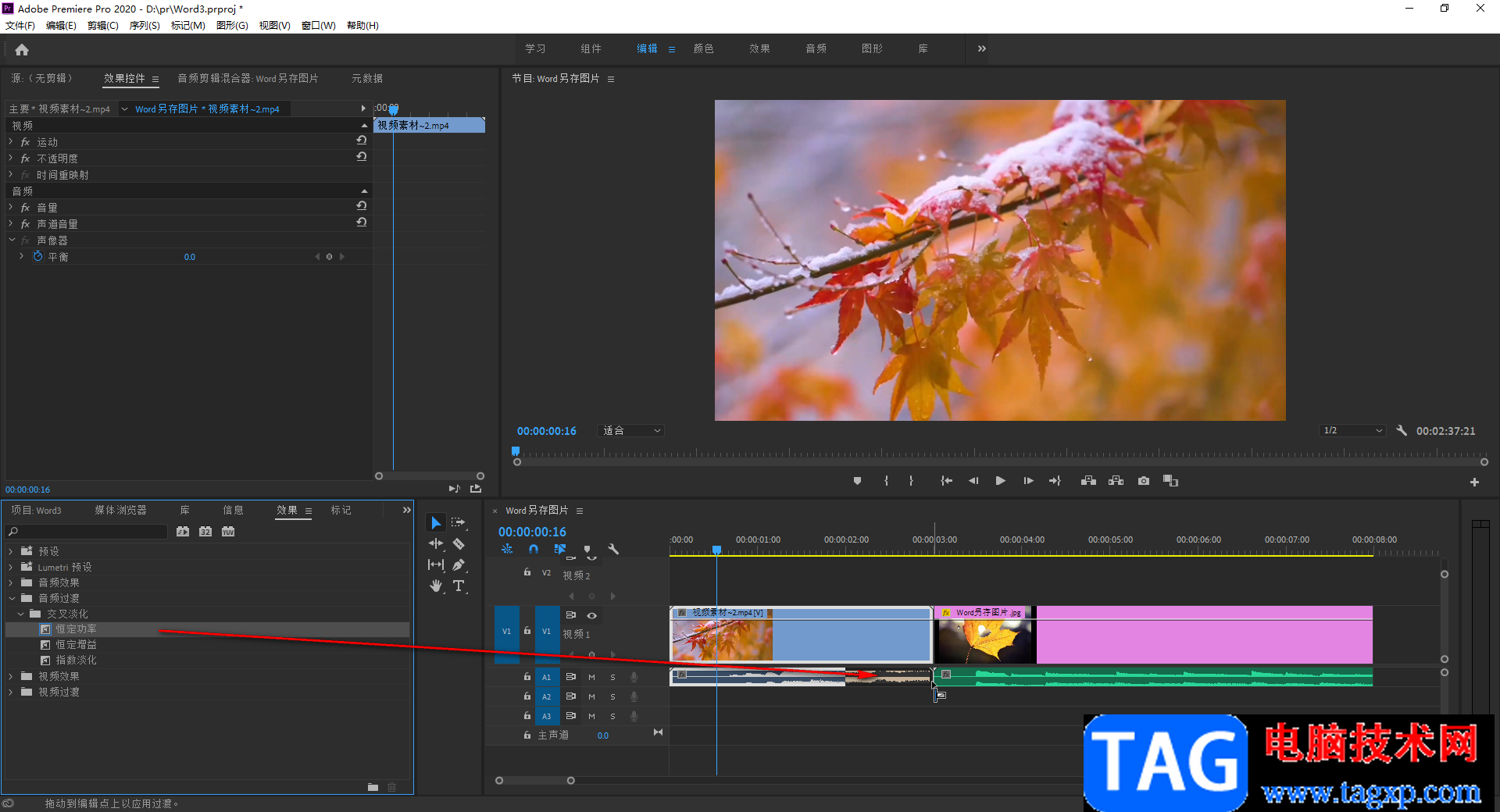
第四步:添加后双击过渡效果可以在打开的窗口中调整过渡的时间,或者点击选中过渡效果后,可以在“效果控件”下进行调整;
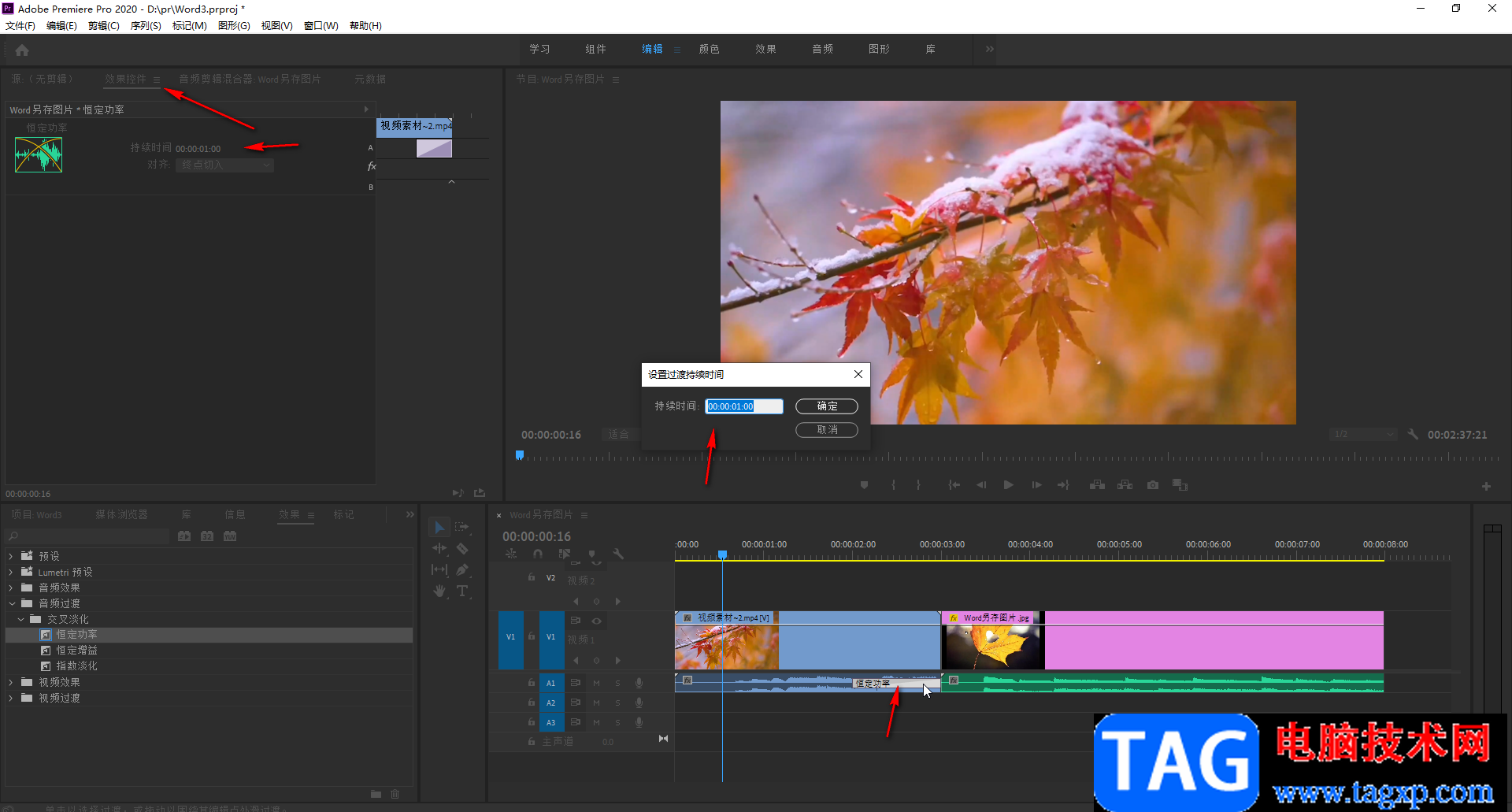
第五步:也可以直接在时间轴中将鼠标悬停到效果两端后,进行拖动调整。
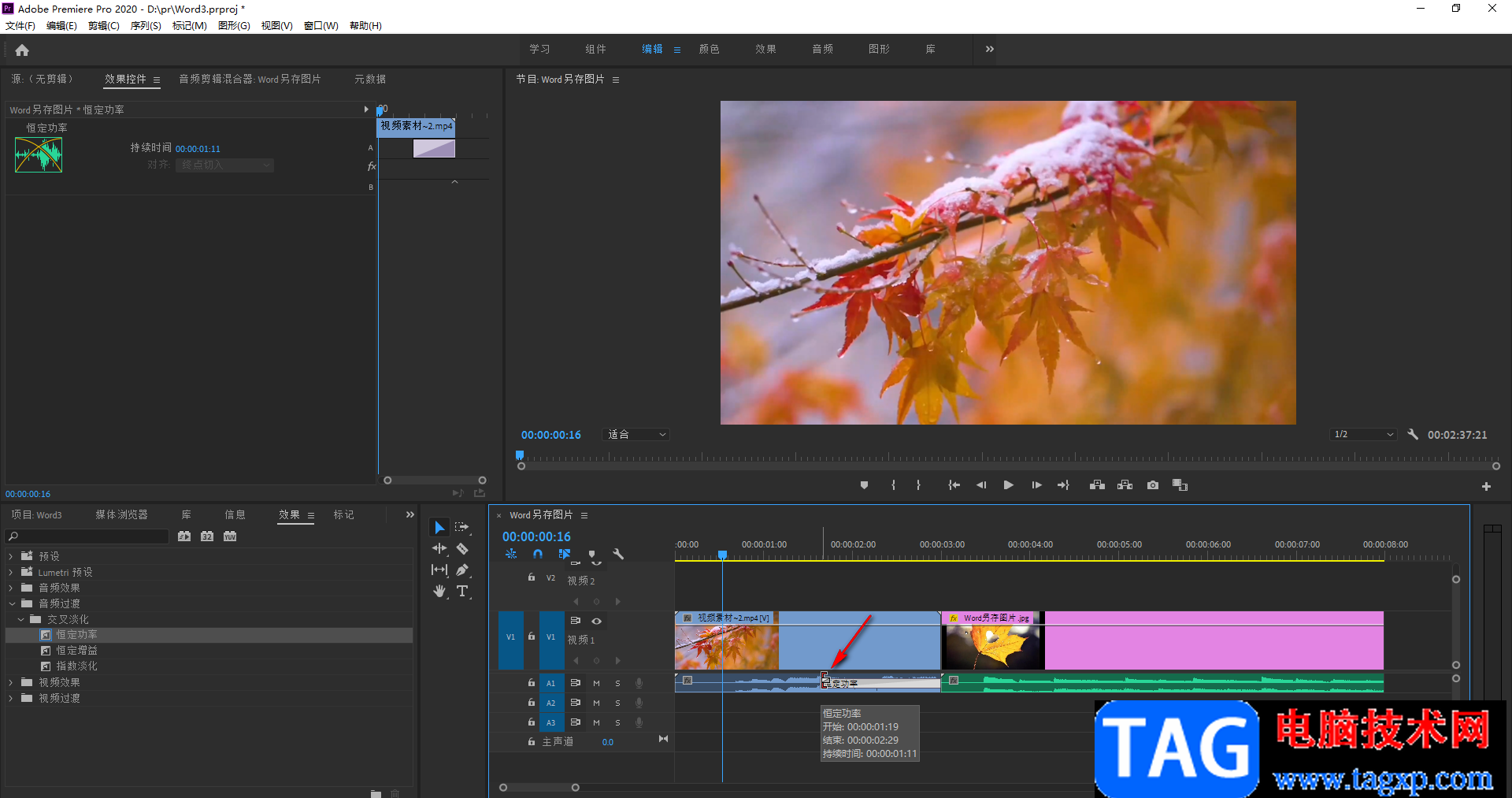
以上就是Adobe premiere中添加音频过渡的方法教程的全部内容了。通过上面的教程我们可以看到,在“效果”栏,我们还可以点击添加视频过渡效果,小伙伴们可以按需进行操作。